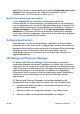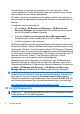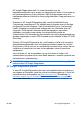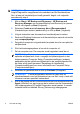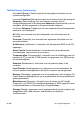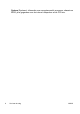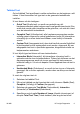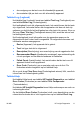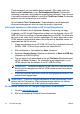Quick Setup and Getting Started Guide
OPMERKING:
Bij sommige modellen wordt het hulpprogramma HP
Insight Diagnostics meegeleverd als onderdeel van de herstelschijven.
Als u al een set herstelschijven heeft gemaakt, begint u de volgende
procedure bij stap 4.
1. Klik op Start > HP Backup and Recovery > HP Backup and
Recovery Manager om de wizard Backup and Recovery te openen
en klik vervolgens op Next (Volgende).
2. Selecteer Create a set of recovery discs (Recommended)
(Herstelschijven maken (aanbevolen)) en klik op Next (Volgende).
3. Volg de instructies van de wizard om herstelschijven te maken.
4. Zoek met Windows Verkenner in de herstelschijven naar de cd met de
map compaq\hpdiags.
5. Zorg dat de computer is ingeschakeld en plaats de cd in een optische-
schijfeenheid.
6. Sluit het besturingssysteem af en zet de computer uit.
7. Zet de computer aan. De computer wordt opgestart vanaf de cd.
OPMERKING:
Als het systeem niet wordt opgestart vanaf de cd in de
optische-schijfeenheid, moet u mogelijk de opstartvolgorde in het
hulpprogramma Computer Setup (Computerinstellingen) zodanig
aanpassen dat de optische-schijfeenheid in de opstartvolgorde vóór
de vaste schijf wordt genoemd. Raadpleeg de handleiding
Computerinstellingen voor meer informatie over Computer Setup
(Computerinstellingen).
8. Selecteer de gewenste taal en klik op Continue (Doorgaan).
OPMERKING:
U wordt aangeraden akkoord te gaan met de
standaardwaarde voor het toetsenbord van uw taal, tenzij u tests wilt
uitvoeren met een specifiek toetsenbord.
9. Klik op de pagina met de licentieovereenkomst voor eindgebruikers op
Agree (Akkoord) om aan te geven dat u instemt met de voorwaarden.
Het hulpprogramma HP Insight Diagnostics wordt gestart. In eerste
instantie wordt het tabblad Survey (Verkenning) weergegeven.
6 Snel aan de slag NLWW